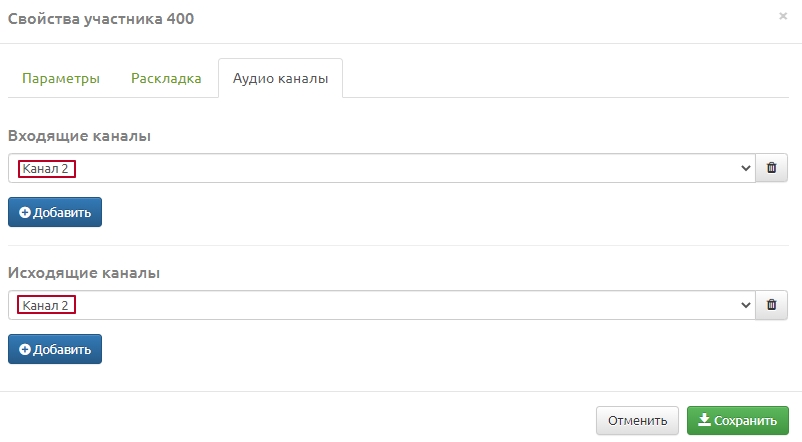|
|
| (не показана 21 промежуточная версия этого же участника) |
| Строка 1: |
Строка 1: |
| | + | [[VinteoWiki:База_знаний|Содержание]] / [[Сервер ВКС VINTEO]] / [[Web-интерфейс настройки и управления]] / [[Работа с конференциями]] / [[Страница «Участники»]] / Аудиоканалы (работа переводчиков) |
| | == Аудиоканалы (работа переводчиков) == | | == Аудиоканалы (работа переводчиков) == |
| | === Назначение функционала === | | === Назначение функционала === |
| Строка 8: |
Строка 9: |
| | === Управление === | | === Управление === |
| | Управление каналами осуществляется двумя способами: со стороны модератора/администратора и со стороны участника конференции. | | Управление каналами осуществляется двумя способами: со стороны модератора/администратора и со стороны участника конференции. |
| − | Модератор осуществляет управление входящими и исходящими аудиоканалами в свойствах участника конференции. На вкладке “Аудио каналы” можно задать, из каких каналов участник получает звук и в какие каналы звук отправляется от участника. Применение настроек производится в момент нажатия кнопки “Сохранить”. | + | Модератор осуществляет управление входящими и исходящими аудиоканалами в свойствах участника конференции. На вкладке “Аудио каналы” можно задать, из каких каналов участник получает звук и в какие каналы звук отправляется от участника. Применение настроек производится в момент нажатия кнопки “Сохранить”. |
| − | === Сценарии применения ===
| |
| − | При реализации данного сценария не потребуется ехать в другую страну для проведения переговоров и беспокоиться о том, что участники конференции вас неправильно поймут. Появится возможность синхронного перевода на несколько языков одновременно (по количеству переводчиков).
| |
| − | === Работа в ЛК переводчиков ===
| |
| − | Участник конференции может самостоятельно управлять своими входящими и исходящими аудиоканалами через личный кабинет сервера Vinteo, войдя под своей учетной записью.
| |
| − | Они должны быть приглашёнными в нужную им конференцию модератором/администратором и быть подключёнными к ней с помощью терминального оборудования или ПО.
| |
| − | Применение настроек в этом случае происходит в режиме реального времени.
| |
| − | #Переводчикам, как и абоненту, необходимо войти в ЛК сервера, используя свои данные авторизации;
| |
| − | [[Файл:Упр авудиоканалами англ.jpg|800px|безрамки|центр|Управление каналами]]
| |
| − | | |
| − | 2. На главной странице в виджете «Управление аудио каналами» будет отображён список ссылок на конференции, куда приглашённые переводчики/абоненты могут перейти для управления исходящими и входящими каналами для себя в реальном времени;
| |
| − | | |
| − | 3. Модератор определяет аудиоканалы для каждой языковой группы, например, канал 1 для русского языка, канал 2 - для английского. Каждому участнику конференции в настройках присваивается канал, соответствующий его роли: русскоговорящие участники подключаются к каналу 1, а англоговорящие - к каналу 2. Переводчику модератор на вход подключает оба канала. Ниже на рисунках показано назначение канала 2 для “English speaking party”.
| |
| − | [[Файл:English speaking мод даёт название участнику — копия.jpg|800px|безрамки|центр|модератор называет участника]]
| |
| − | А также назначение канала 1 “Русскоговорящему участнику”.
| |
| − | [[Файл:Русскоговор участник — копия.jpg|800px|безрамки|центр|назначение канала]]
| |
| − | [[Файл:Русскоговор участ назначен канал 1 — копия.jpg|800px|безрамки|центр|русскоговорящий участник - канал 1]]
| |
| − | Для участника “Переводчик” на вход используются каналы 1 и 2, исходящих каналов нет, т.к. исходящими каналами он будет управлять самостоятельно в ходе конференции.
| |
| − | Если необходимо выполнить запись конференции или её трансляцию отдельно на каждом языке, то модератор создает 2 дополнительные конференции и делает локальный быстрый вызов из основной конференции во вновь созданные. В основной конференции для этих подключений исходящим назначает соответствующий языку аудиоканал.
| |
| − | === Интерфейс для переводчика ===
| |
| − | Переводчик заходит в кабинет Vinteo Server под своей учетной записью абонента. На главной странице в виджете “Управление аудиоканалами” он переходит по ссылке с номером основной конференции.
| |
| − | Попадает в интерфейс управления аудиоканалами. Убеждается, что на вход он подключен к каналам 1 и 2 (если нет, то корректирует) и в ходе конференции, в зависимости от направления перевода, он делает переход с канала 1 на канал 2.
| |
| − | [[Файл:Переключение каналов переводчик.jpg|800px|безрамки|центр|переключение каналов]]
| |
| − | === Работа в ЛК абонентов с аудио каналами ===
| |
| − | Как и переводчикам, зарегистрированным абонентам, приглашённым в конференцию, доступно аналогичное управление аудиоканалами. В отличие от переводчиков, сдерживаемых изначальными договорённостями о назначении каналов в соответствии с языками, на которых говорит абонент, он волен изменять нужный ему канал перевода, назначенный ему модератором/администратором. Для анонимных абонентов каналы назначает модератор/администратор.
| |
| − | === Список участников ===
| |
| − | В данном списке производится отображение статусов участников:
| |
| − | * в виде плиток при наведении курсора на подключенного участника;
| |
| − | [[Файл:Участники плитки.jpg|800px|безрамки|центр|расположение участников]]
| |
Содержание / Сервер ВКС VINTEO / Web-интерфейс настройки и управления / Работа с конференциями / Страница «Участники» / Аудиоканалы (работа переводчиков)
Аудиоканалы (работа переводчиков)
Назначение функционала
Управление аудиоканалами предназначено для реализации специфических сценариев проведения видеоконференций, когда необходимо задействовать различные каналы передачи звука различным участникам.
Описание возможностей
Всего в системе для каждой конференции имеется 10 аудиоканалов. Настройками можно определить, из каких каналов получает звук каждый участник и в какие каналы поступает звук от этого участника. Каждый участник конференции может и слушать и отправлять звук в любое количество каналов. Звук для записи и для трансляции конференции берется из канала 0.
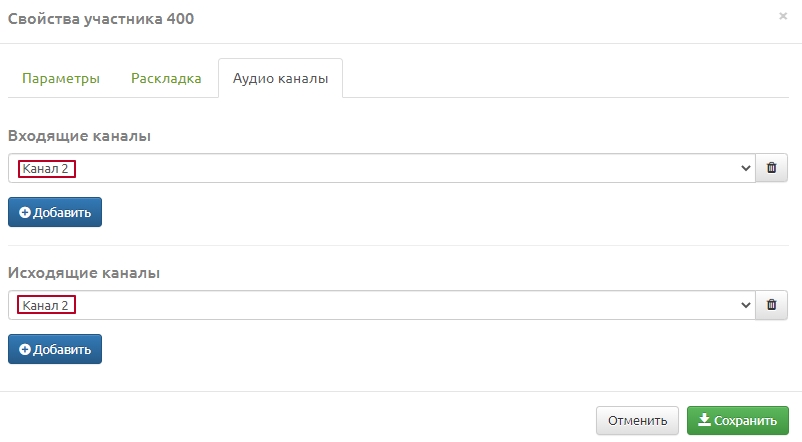
Управление
Управление каналами осуществляется двумя способами: со стороны модератора/администратора и со стороны участника конференции.
Модератор осуществляет управление входящими и исходящими аудиоканалами в свойствах участника конференции. На вкладке “Аудио каналы” можно задать, из каких каналов участник получает звук и в какие каналы звук отправляется от участника. Применение настроек производится в момент нажатия кнопки “Сохранить”.